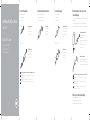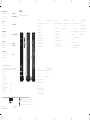Dell Wyse 7030 PCoIP zero client El manual del propietario
- Tipo
- El manual del propietario
El Dell Wyse 7030 PCoIP zero client es un dispositivo compacto y potente que proporciona una experiencia de escritorio virtual segura y fiable. Con su capacidad de admitir hasta cuatro pantallas DisplayPort o DVI-D, este dispositivo es ideal para usuarios que necesitan un espacio de trabajo amplio y productivo. Además, cuenta con puertos USB 2.0, conectores de entrada y salida de audio y un puerto de red Gigabit Ethernet para una conectividad versátil. Este dispositivo está diseñado para usuarios finales que necesitan una experiencia de escritorio virtual segura y fiable.
El Dell Wyse 7030 PCoIP zero client es un dispositivo compacto y potente que proporciona una experiencia de escritorio virtual segura y fiable. Con su capacidad de admitir hasta cuatro pantallas DisplayPort o DVI-D, este dispositivo es ideal para usuarios que necesitan un espacio de trabajo amplio y productivo. Además, cuenta con puertos USB 2.0, conectores de entrada y salida de audio y un puerto de red Gigabit Ethernet para una conectividad versátil. Este dispositivo está diseñado para usuarios finales que necesitan una experiencia de escritorio virtual segura y fiable.


Transcripción de documentos
2 Connect the keyboard and mouse 1 Connect the network Dell Wyse PCoIP Zero Client Network connector Port réseau Conector de rede Conector de red Wyse 7030 Quick Start Guide Guide d’information rapide Guia de Início Rápido Guía de inicio rápido Connectez le clavier et la souris Conecte o teclado e o mouse Conecte el teclado y el mouse Connexion au réseau Conecte à rede Conecte la red Or | ou | Ou | O 4 Connect the power cable on your client device and display 3 Connect the display Connectez l’écran Conecte a tela Conecte la pantalla USB connector Connecteur USB Conector USB Conector USB Display Port connector Connecteur Display Port Conector Display Port Conector Display Port Or | ou | Ou | O Fiber SFP module Module SFP en fibre Módulo SFP fibra Módulo Fibra SFP DVI-D connector Connecteur DVI-D Conector DVI-D Conector DVI-D Connectez le câble d'alimentation à votre périphérique client et à votre écran Conecte o cabo de alimentação no monitor e dispositivo cliente Conecte el cable de alimentación al dispositivo y a la pantalla cliente Client device power connector Connecteur d’alimentation du périphérique client Conector de alimentação do dispositivo cliente Conector de alimentación del dispositivo cliente Display power connector Connecteur d’alimentation de l’écran Conector de alimentação do monitor Conector de alimentación de la pantalla NOTE: To remove the Fibre SFP module, rotate the latch and unplug it from its slot. REMARQUE : Pour retirer le module SFP en fibre, faites pivoter le loquet et débranchez le module de son logement. NOTA: Para remover o módulo SFP fibra, gire a trava e retire-o de seu slot. NOTA: Para extraer el módulo Fibra SFP, gire el pestillo y desconéctelo de su ranura. NOTE: Your client device is ready to use when the client device activity light goes off. REMARQUE : Votre périphérique client est prêt à l’emploi lorsque le voyant d'activité de ce dernier s'éteint. NOTA: O dispositivo cliente está pronto para uso quando a luz de atividade do dispositivo cliente se apaga. NOTA: El dispositivo cliente está listo para usar cuando el indicador luminoso de actividad del dispositivo cliente se apaga. 5 Turn on your client device and display Allumer le périphérique et l’écran client Ligue o dispositivo cliente e o monitor Encienda el dispositivo cliente y la pantalla Product support and manuals Support produits et manuels Suporte ao produto e manuais Soporte del producto y manuales Contact Dell Contacter Dell Entre em contato com a Dell Póngase en contacto con Dell Regulatory and safety Réglementations et sécurité Normatização e segurança Normativa y seguridad Regulatory model Modèle réglementaire Modelo normativo Modelo normativo Client device model Modèle du périphérique client Modelo do dispositivo cliente Modelo de dispositivo cliente dell.com/support dell.com/support/manuals Features Caractéristiques | Recursos | Funciones dell.com/contactdell dell.com/regulatory_compliance 292D - DVI port 292E - DisplayPort 1. PCoIP LED 10. +12V DC Power adapter input 1. LED PCoIP Saída de linha/alto-falante 1. LED PCoIP 2. Zero client power button and LED 11. Vertical stand 2. Botão liga/desliga e LED do Zero client 10. Entrada de +12 VCC do adaptador de energia 2. Botón de encendido cliente Zero y LED 11. Suporte vertical 3. Puertos USB 2.0 (2x) 10. 4. Conector de salida de línea de auriculares Puerto para adaptador de alimentación de +12V CC 11. Soporte vertical 3. USB 2.0 port (2x) 4. Headphone out jack 3. Porta USB 2.0 (2x) 5. Microphone in jack 4. Saída para fone de ouvido 6. USB 2.0 port (2x) 5. Entrada de microfone 7. Network port, 10/100/1000 Base-T, or SFP/Mini-GBIC slot 6. Porta USB 2.0 (2x) 5. 7. 8. DisplayPort (4x)/DVI-D port (4x) Porta de rede, 10/100/1000 Base-T ou slot SFP/Mini-GBIC Conector de entrada de línea de micrófono 6. Puertos USB 2.0 (2x) 8. Porta DisplayPort (4x)/DVI-D (4x) 7. Puerto de red, 10/100/1000Base-T o ranura SFP/Mini-GBIC 9. Line out/Speaker out Wyse 7030 Información para NOM, o Norma Oficial Mexicana La información que se proporciona a continuación se mostrará en los dispositivos que se describen en este documento, en conformidad con los requisitos de la Norma Oficial Mexicana (NOM): Importador: Dell México S.A. de C.V. Paseo de la Reforma 2620 - Piso 11.° Col. Lomas Altas 11950 México, D.F. Número de modelo reglamentario: 292D/ 292E Voltaje de entrada: 100 V CA–240 V CA Corriente de entrada (máxima): 1.0 A Frecuencia de entrada: 50 Hz–60 Hz Corriente de salida: 3A Voltaje de salida 12 V CC NOTE: Components may vary based on model and location. REMARQUE : Les composants peuvent varier en fonction du modèle et de la région. NOTA: Os componentes podem variar em função do modelo e do local. © 2016 Dell Inc. Printed in Taiwan. © 2016 Microsoft Corporation. 2016-03 NOTA: Los componentes pueden variar en función del modelo y de la ubicación. 9. 1. Voyant PCoIP 2. Bouton d'alimentation et voyant du client zéro 10. Prise pour adaptateur secteur +12 V CC 11. Socle vertical 3. Port USB 2.0 (2x) 4. Prise jack pour la sortie casque 5. Prise jack pour l'entrée microphone 6. Port USB 2.0 (2x) 7. Port réseau, 10/100/1000 Base-T, ou logement SFP/Mini-GBIC 8. DisplayPort (4x)/port DVI-D (4x) 9. Sortie ligne/Sortie haut-parleur 8. Puerto de pantalla (4)/Puerto DVI-D (4) 9. Línea de salida/Altavoz-
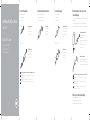 1
1
-
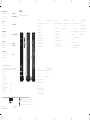 2
2
Dell Wyse 7030 PCoIP zero client El manual del propietario
- Tipo
- El manual del propietario
El Dell Wyse 7030 PCoIP zero client es un dispositivo compacto y potente que proporciona una experiencia de escritorio virtual segura y fiable. Con su capacidad de admitir hasta cuatro pantallas DisplayPort o DVI-D, este dispositivo es ideal para usuarios que necesitan un espacio de trabajo amplio y productivo. Además, cuenta con puertos USB 2.0, conectores de entrada y salida de audio y un puerto de red Gigabit Ethernet para una conectividad versátil. Este dispositivo está diseñado para usuarios finales que necesitan una experiencia de escritorio virtual segura y fiable.
en otros idiomas
Artículos relacionados
-
Dell Wyse 7030 PCoIP zero client Guía de inicio rápido
-
Dell Wyse 3030 Thin Client El manual del propietario
-
Dell Wyse 5030 Zero Client (VMWare) / P25 Guía de inicio rápido
-
Dell Wyse 5040 AIO Thin Client El manual del propietario
-
Dell Wyse 5030 Zero Client (VMWare) / P25 Guía de inicio rápido
-
Dell Wyse 5030 El manual del propietario
-
Dell W-7030 El manual del propietario
-
Dell Wyse 7040 Thin Client Guía de inicio rápido
-
Dell Wyse 7040 Thin Client Guía de inicio rápido
-
Dell Wyse 7040 Thin Client Guía de inicio rápido